en el modulo "Clientela" hay una pestaña en la parte inferior "trabajar con clientes" , en el que puede programar el trabajo con el cliente seleccionado desde arriba.
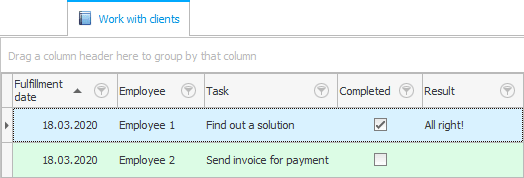
Para cada trabajo, uno puede notar no solo que "requerido para ser hecho" , pero también para traer "resultado de ejecución" .
Utilizar ![]() filtrar por columna "Hecho" para mostrar solo los trabajos fallidos si es necesario.
filtrar por columna "Hecho" para mostrar solo los trabajos fallidos si es necesario.
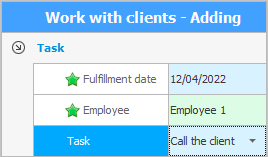
Al agregar una línea, especifique la información sobre la tarea.
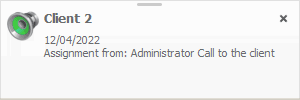
![]() Cuando se agrega una nueva tarea, el empleado responsable ve una notificación emergente para comenzar inmediatamente la ejecución rápidamente. Tales notificaciones aumentan significativamente la productividad de la organización.
Cuando se agrega una nueva tarea, el empleado responsable ve una notificación emergente para comenzar inmediatamente la ejecución rápidamente. Tales notificaciones aumentan significativamente la productividad de la organización.
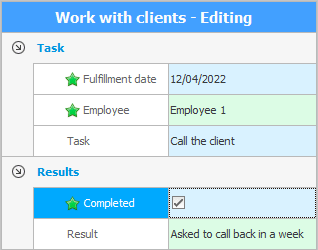
Al editar , puede marcar la casilla de verificación ' Listo ' para cerrar la tarea. También es posible indicar el resultado del trabajo realizado.
Nuestro programa se basa en el principio de CRM (Customer Relationship Management) , que significa 'Customer Relationship Management '. La planificación de casos para cada cliente es muy conveniente en una variedad de casos.
Cada empleado podrá elaborar un plan de trabajo para sí mismo para cualquier día para no olvidar nada, incluso si tiene que trabajar con una gran cantidad de clientes.
Se pueden agregar tareas no solo para usted, sino también para otros empleados, lo que mejora la interacción del personal y aumenta la productividad de toda la empresa.
Las instrucciones del líder a sus subordinados se pueden dar sin palabras, de modo que sea fácil rastrear su implementación.
Intercambiabilidad mejorada. Si un empleado está enfermo, los demás saben lo que hay que hacer.
Un nuevo empleado se pone al día fácil y rápidamente, el anterior no necesita transferir sus asuntos al ser despedido.
Los plazos son controlados. Si uno de los trabajadores se retrasa en la realización de un determinado trabajo, esto es inmediatamente visible para todos.
Cuando hemos planificado cosas para nosotros y otros empleados, ¿dónde podemos ver el plan de trabajo para un día determinado? Y puedes verlo con la ayuda de un informe especial. "Trabajo" .
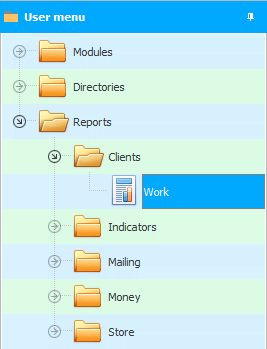
Este informe tiene parámetros de entrada.
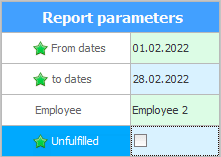
Primero, con dos fechas , indicamos el período para el que queremos ver el trabajo realizado o planificado.
Luego seleccionamos el empleado cuyas tareas mostraremos. Si no selecciona un empleado, aparecerán las tareas para todos los empleados.
Si la casilla de verificación ' Incompleto ' está marcada, solo se mostrarán las tareas que aún no hayan sido cerradas por el empleado responsable.
Para mostrar los datos, haga clic en el botón "Informe" .
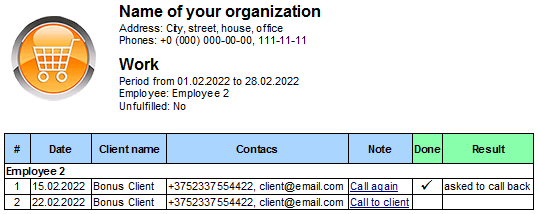
El informe en sí tiene hipervínculos en la columna ' Asignación ' que están resaltados en azul. Si hace clic en el hipervínculo, el programa encontrará automáticamente el cliente correcto y redirigirá al usuario a la tarea seleccionada. Tales transiciones le permiten encontrar rápidamente la información de contacto para comunicarse con el cliente e ingresar con la misma rapidez el resultado del trabajo realizado.
Vea a continuación otros temas útiles:
![]()
Sistema Universal de Contabilidad
2010 - 2024